
Microsoft Edge får til slutt en nøkkelfunksjon: nettleserutvidelser.
Microsoft Edge with extensions ruller ut som en del av Windows 10 Anniversary Update. Windows Insiders har testet funksjonen Alt du trenger å vite om Microsoft Edge Browser Extensions Alt du trenger å vite om Microsoft Edge Browser Extensions Den ene funksjonen Microsoft Edge har manglet, er utvidelser. Windows Insiders kan nå teste de første offisielle utvidelsene og manuelt portutvidelser fra Google Chrome. Vi viser deg alt du trenger å vite. Les mer i noen måneder. Dessverre er valg av utvidelser fortsatt lite, selv om flere forventes snart.
Vi har lagt ut den håndfylte utvidelsen som er oppført på Microsofts offisielle Edge-utvidelsesside (og i Windows Store), og viser deg hvilke som vi anser mest verdifulle.
Slik installerer du Microsoft Edge Extensions
Microsoft Edge-utvidelser kan installeres gjennom Windows Store. Hvis du vil se hele listen over tilgjengelige utvidelser, åpner du Windows Store, velger Apper fra menyen, ruller ned til Extensions for Microsoft Edge, og - hvis du ikke allerede ser utvidelsen du leter etter - klikk Vis alle mot venstre side av listen.

Klikk nå på utvidelsen du vil installere og klikk på Free- knappen. På dette punktet er alle Edge-utvidelser gratis. Butikken vil automatisk laste ned og installere den respektive utvidelsen. Når installasjonen er fullført, vil du se et varsel om varsel i handlingssenteret.
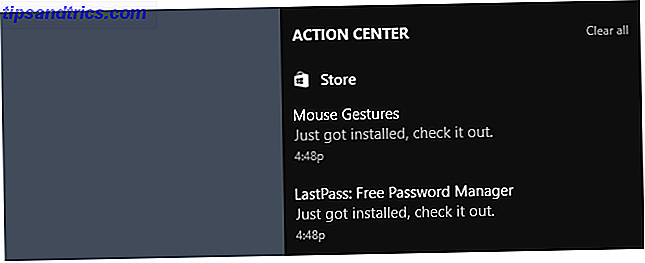
Når du logger deg på Microsoft Edge, vil nettleseren varsle deg om at du har en ny utvidelse og be deg om å slå den på eller holde den av .
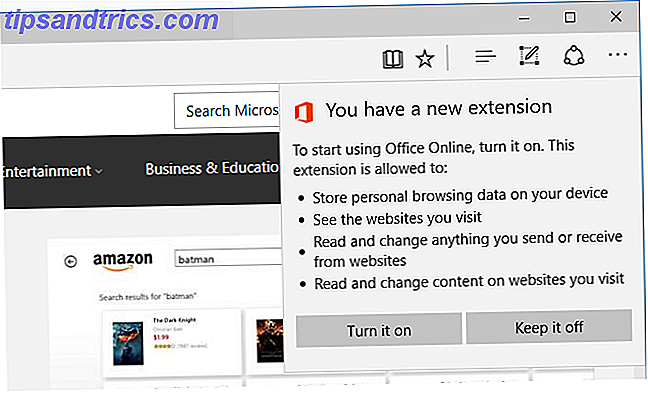
Skulle du noen gang skifte deg, gå til Mer (tre prikker) øverst til høyre, velg Extensions, klikk på utvidelsen i spørsmålet, og slå den på eller av ved å bytte til respektive bryter.
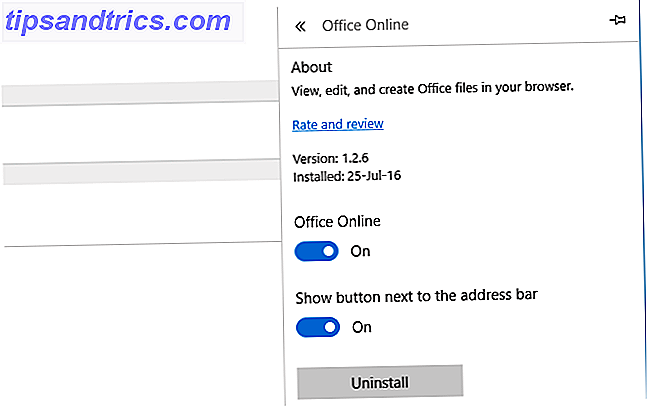
Her kan du også bytte adresselinjeknappen eller Avinstaller forlengelsen. Du kan selvsagt avinstallere utvidelser gjennom Windows Store også.
Extensions for Microsoft Edge
Med så få utvidelser tilgjengelig (13 som å skrive denne artikkelen), kunne vi faktisk teste dem alle. Her presenterer vi de 10 som vi tror du vil sette pris på mest. De er rangert i henhold til deres generelle Windows Store-vurdering. Legg merke til at utvidelseslinkene nedenfor vil åpne i butikken.
1. Musebegreninger
Store vurdering: 4.7 (37 karakterer av alle versjoner)
Kraftmusemotorer vil elske denne utvidelsen. Med musfigurer aktivert, kan du styre Edge med enkle musebevegelser. Et høyreklikk på siden, etterfulgt av en gest, vil bytte til en aktivitet som å gå tilbake en side, åpne en ny fane eller bla til bunnen.
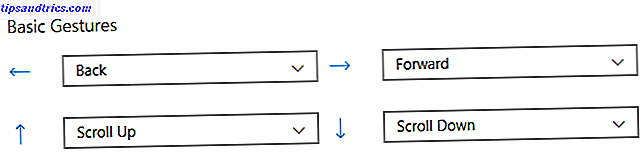
Appen støtter de fire grunnbevegelsene som vises ovenfor (venstre, høyre, opp, ned) og 12 avanserte bevegelser. Du kan gå med standardinnstillingene, eller du kan velge mellom en av 17 handlinger (inkludert "ingen handling") fra rullegardinmenyen ved siden av den. For å se en rask oversikt over musebesetningene dine, gjør en tilfeldig gest, for eksempel en sirkel, og en komplett liste kommer opp i nettleservinduet.
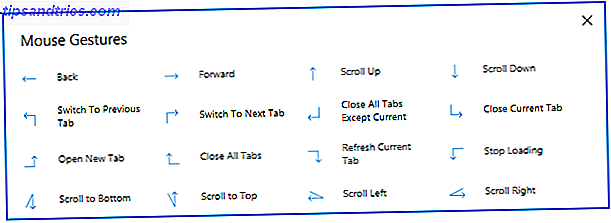
Mouse Gestures er en forlengelse utviklet av Microsoft, og det fungerer veldig bra. Det eneste vi finner rart er at Microsoft legger så mye vekt på musebevegelser, og - utover grunnleggende bevegelser - er ingenting sammenlignbart tilgjengelig for berøringsbevegelser. 18 Viktige berøringsbevegelser i Windows 10 18 Viktige berøringsbevegelser i Windows 10 Berøringsbevegelser er som snarveier for din touchpad og berøringsskjerm. Og med Windows 10 har de endelig blitt nyttige! Vi viser deg hvordan du får tilgang til det fulle potensialet for berøringsbevis. Les mer . Edge er en touch-first nettleser tross alt.
2. Reddit Enhancement Suite
Lagre vurdering: 4.4 (25 rangeringer av alle versjoner)
Du vil ikke se Reddit Enhancement Suite (RES) som er oppført i Edge fordi det bare springer til livet når du besøker Reddit.
For å forbedre Reddit-nettleseropplevelsen 10 Grunner til at du trenger Reddit Enhancement Suite 10 grunner til at du trenger Reddit Enhancement Suite Reddit Enhancement Suite er tilgjengelig på Chrome, Firefox, Opera og Safari. Tror du kan leve uten det? Her er noen av de mest spillskiftende funksjonene som vil overbevise deg om å installere den pronto. Les mer, RES vil gjøre alle tråder bunnløse, du kan se bilder inline, bytt nattmodus for etter mørk lesing, bruk hurtigtaster for å bla gjennom Reddit, bytt ut kontoer uten problemer, og merk brukere som du vil følge. Når du først bruker RES, vil en rask tur vise deg alt du trenger å vite. Hvis du vil gjennomgå RES tips og triks manuelt, holder du musen over tannhjulet øverst til høyre og venter på at menyen skal vises.
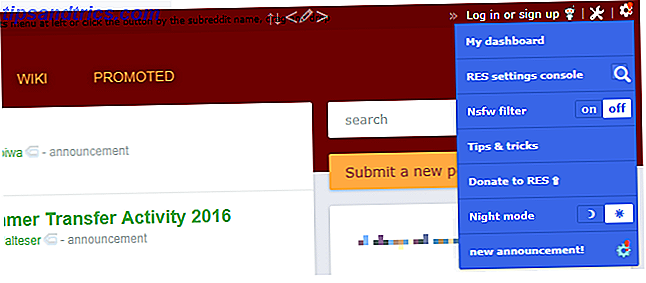
For å endre innstillingene dine, få tilgang til individuelle RES-moduler, og generelt lær mer om pakken, gå til RES-innstillinger-konsollen.
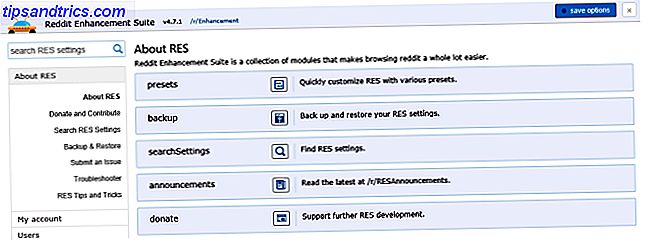
Disse utvidelsene har ikke noen karakterer ennå, og vi identifiserte heller ikke noen store problemer. Vi anbefaler at du sikkerhetskopierer innstillingene dine. Hvis du bytter til Edge fra en annen nettleser og tidligere har brukt RES, kan du også gjenopprette innstillingene dine.
3. Lagre til lomme
Lagre vurdering: 4.1 (7 rangeringer av gjeldende versjon)
Lagre i Pocket kan du lagre artikler og videoer til senere. 9 måter å få mer ut av lommen. 9 måter å få mer ut av lommepocket er den ultimate digitale bokmerket tjenesten der ute. La oss finne ut hvordan du kan øke din Pocket-opplevelse med de riktige webappene og utvidelsene. Les mer og utvidelsen kan ikke være mer grunnleggende. Du klikker Lagre til Pocket-knappen og nettstedet er lagt til i samlingen din. Du kan legge til koder mens du sparer, eller du kan ombestemme deg og fjerne siden du bare lurte på.
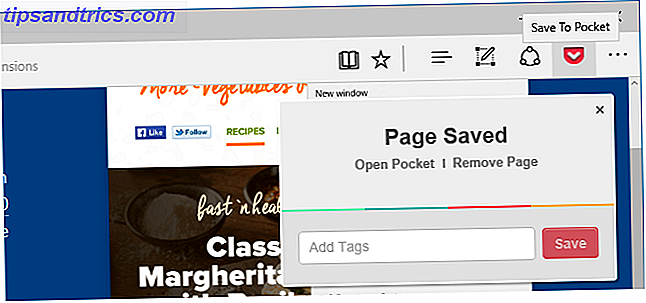
Pocket bruker som standard tastaturgenveien CTRL + SHIFT + S, men du kan ta opp en ny snarvei på tilleggsutstyrets side.
4. Microsoft Translator
Lagre vurdering: 3.9 (47 karakterer av gjeldende versjon)
Dette er en av de bedre karakteriserte utvidelsene, men dens evner er svært begrenset. Microsoft Translator oversetter nettsteder skrevet på et fremmed språk. Når du besøker en slik alder, vises Microsoft Translator-ikonet i adressefeltet. Klikk på ikonet for å oversette hele siden eller gå tilbake til den opprinnelige siden. På utvidelsesalternativets side kan du velge hvilket språk som skal oversettes til.
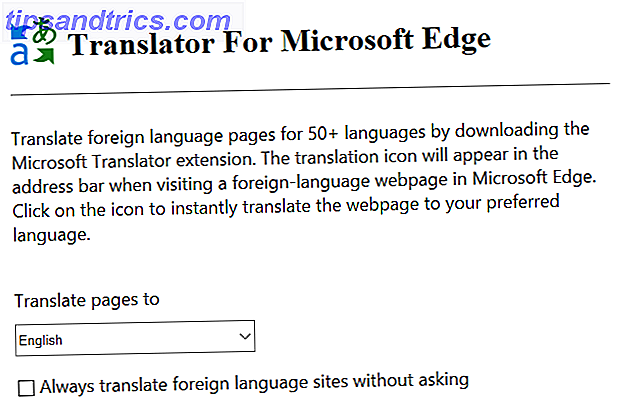
Dessverre lar utvidelsen deg ikke oversette enkelte ord eller setninger. Det er alt eller ingenting. Det er hvis oversetteren gjenkjenner at siden trenger oversettelse, noe som noen ganger ikke gjør det.
5. Amazon Assistant
Lagre vurdering: 3.8 (5 rangeringer av alle versjoner)
Denne utvidelsen eksisterer for å forbedre online shopping, ved å "gi deg tilgang til Dagens Deal, Produktsammenligning, Ønskeliste og Snarveier til dine favoritt Amazon-destinasjoner." For oss virket ikke Amazon-assistenten før vi startet om på nytt. Etter en kort tur var vi på vei til å bli bedre kunder.

Hvis du er en ivrig shopper, kan du finne denne utvidelsen og dens personlige anbefalinger nyttige, spesielt hvis du elsker å oppdage gode tilbud. Hvis du trenger å se på utgifter, er du sannsynligvis bedre uten den.
6. Office Online
Lagre vurdering: 3.4 (21 rangeringer av alle versjoner)
Office Online er Microsofts gratis online office suite 5 Gode grunner til at du ikke bør kjøpe Office 2016 5 gode grunner til at du ikke bør kjøpe Office 2016 Skal du kjøpe den frittstående pakkeversjonen av Office 2016? Vi presenterer vårt tilfelle hvorfor vi tror du ikke burde og vise deg hva du kan gjøre i stedet. Les mer . Denne utvidelsen gir rask tilgang til de nylig brukte Office-filene dine, samt filer som er lagret på OneDrive og din lokale datamaskin. Snarveier gir rask tilgang til å opprette en ny fil.
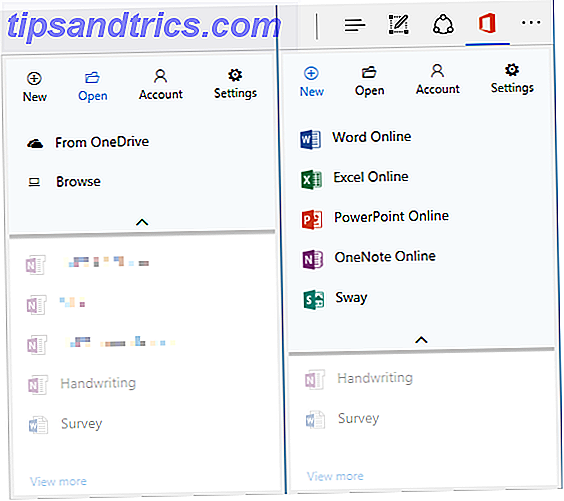
Å åpne nylig brukte filer fungerer bra og kan være nyttig hvis du ofte jobber med Office Online eller OneNote. Å åpne filer fra OneDrive er imidlertid ikke enklere eller mer praktisk med denne utvidelsen; du kan bare åpne OneDrive og det vil trolig bli raskere.
Når du prøver å åpne en ikke-Office-fil fra datamaskinen, vil utvidelsen minne deg om at du må "velge en fil opprettet med Word, Excel eller PowerPoint." Det er greit for lyd- eller videofiler, men når du bare vil for å se et tekstdokument eller en PDF, synes dette å være ganske begrenset. Hva som er verre, gjorde det ikke noe å åpne riktig kontorsdokumenter, i det minste til tålmodigheten vår løp ut.
7. Evernote Web Clipper
Lagre vurdering: 3.2 (6 rangeringer av alle versjoner)
Evernote er et alternativ til bokmerker. Med denne webklipperen kan du lagre hele sider - eller deler av dem - til din favoritt notattside.
Utvidelsen fungerer bra, men hvis du sammenligner videoen over til det som er tilgjengelig på Microsoft Edge, vil du se at ikke alle funksjonene gjorde overføringen. For eksempel kan du ikke ta et skjermdump og annotere det, muligens fordi dette ville konkurrere med en innfødt Edge-funksjon. I mellomtiden fungerer LinkedIn-tweak fint.
8. LastPass
Butikkvurdering: 2, 9 (19 vurderinger av gjeldende versjon) og 2, 8 (127 rangeringer av alle versjoner)
I en tid da du bare må være seriøs om sikre passord, kan du ikke leve uten et verktøy for å huske alle dine påloggingsinformasjon. Hvordan passordadministratorer holder passordene dine trygge Hvordan passordadministratorer holder passordene dine? Passord som er vanskelig å knekke, er også vanskelig å huske. Vil du være trygg? Du trenger en passordbehandling. Slik fungerer de og hvordan de holder deg trygge. Les mer . LastPass er den første passordbehandleren som er tilgjengelig for Microsoft Edge, noe som gjør den til en ekte plattform-app.
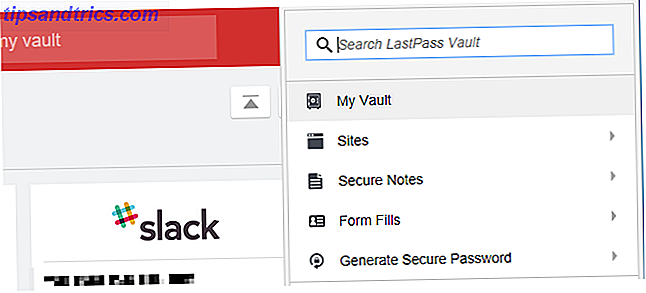
I vår test virket LastPass som en sjarm, og hvis du har brukt den med en annen nettleser, vil grensesnittet bli kjent. Hvis du velger ikonet fra adressefeltet eller Mer- menyen, åpnes menyen Last Pass, som igjen lar deg søke og åpne hvelvet ditt, gjennomgå dine sikre notater og skjemaer, eller opprette et sikkert passord.
Appen kommer med en advarsel: Du kan ikke enkelt kopiere et passord eller brukernavn. Selv når du er inne i hvelvet ditt, må du redigere den respektive oppføringen, vise passordet, og deretter kopiere det.
9. OneNote Web Clipper
Lagre vurdering: 2.6 (40 rangeringer av alle versjoner) og 1, 8 (5 karakterer av gjeldende versjon)
Selv på Edge er OneNote Web Clipper langt mindre avansert enn konkurrenten Evernote Web Clipper. Du kan klippe fulle sider eller forenklet artikkelversjoner, velge et sted og legge til et notat. Den eneste ekstra fordelen i forhold til Evernote Web Clipper er at du kan markere tekst og endre skriftstørrelsen når du klipper som en artikkel.
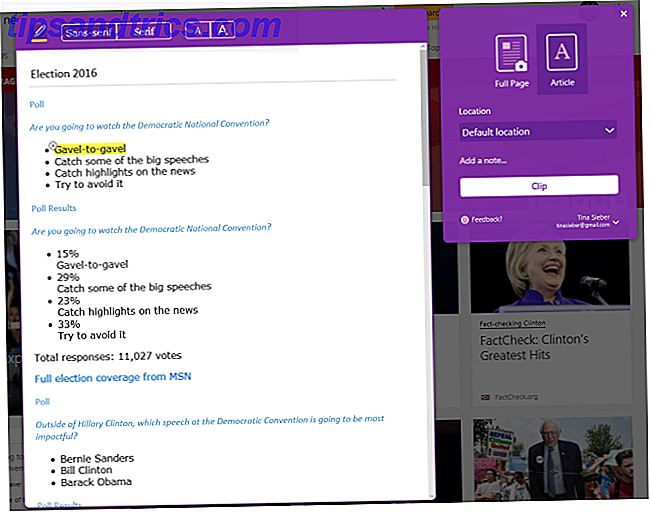
Kommentarer fra noen eldre klasser hevder at clipper ikke fungerer. Dette problemet ser ut til å være løst fordi OneNote Web Clipper lagret klippene våre helt fint. Ikke desto mindre har den siste versjonen av utvidelsen mottatt dårlig rangering.
10. Pin den knappen
Butikkvurdering: n / a
Pin-knappen for Microsoft Edge er en enkel og rett frem Pinterest-utvidelse. Bruk den på et hvilket som helst nettsted og utvidelsen vil foreslå potensielle pinner. Velg en og du blir omdirigert til et popup-vindu hvor du kan redigere pinens tekst og velge et kort eller opprette en ny. Samtidig kan du også legge inn pin til Facebook og Twitter.
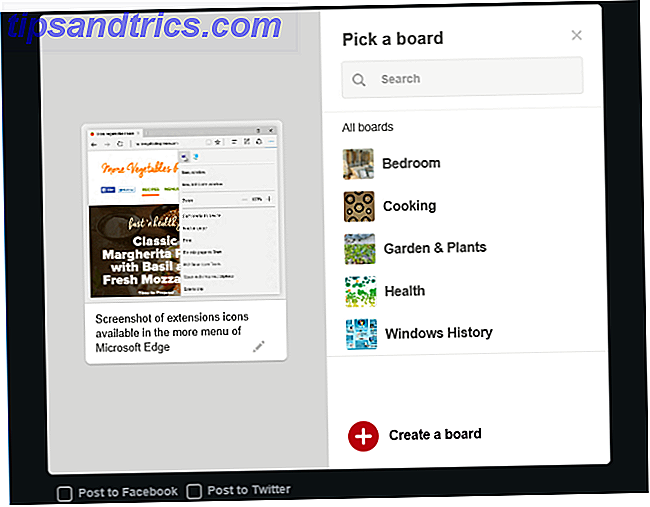
Utvidelsen hadde en 5-stjerneklassifisering de siste 30 dagene, men det er knapt nok til å basere en rangering på.
Andre utvidelser er tilgjengelige
Et notat om ad blokkering utvidelser: Microsoft Edge har dem. Vi setter pris på at annonser kan påvirke nettleseropplevelsen din negativt. Vi liker heller ikke det. Det er imidlertid dette lille offeret som gjør at nettsteder som våre kan eksistere. Slik rydder du opp på nettet uten å ødelegge dine favorittsteder. Slik rydder du opp på Internett uten å ødelegge favorittsteder. Kanskje det er på tide å endre samtalen: Hvis annonser er et nødvendig onde, hvorfor finner vi ikke andre måter rundt det verste av dem som ikke er så splittende og skadelige? Les mer . Hvis du bruker annonseblokkering og setter pris på innholdet vårt, oppfordrer vi deg til å gjøre hvitlisten MakeUseOf.com. Takk skal du ha!
Surfing the Edge
Enten du har vurdert å bytte til Microsoft Edge fra Firefox. Firefox-Lover's Guide til Microsoft Edge Browser. Firefox-Lover's Guide til Microsoft Edge Browser. Å sette fordommer til side, er Edge noe bra? Jeg bestemte meg for å kaste den mot min personlige favoritt nettleser, Firefox, for å se hvordan den sammenlignet. Her er hva jeg fant. Les mer eller er en dør-hard Chrome-bruker En Microsoft Edge gjennomgang fra en dør-hard Chrome Bruker En Microsoft Edge gjennomgang fra en dør-hard Chrome Bruker Gjør ingen feil, jeg er en dø-hard Chrome bruker. Men min nysgjerrighet ble bedre av meg, så jeg tok sjansen og prøvde Microsoft Edge. Les mer, det kan ha vært mangel på nettleserutvidelser. 5 Grunner til at du ikke bør bytte til Microsoft-kant. Men 5 grunner til at du ikke bør bytte til Microsoft-kant ennå er Microsoft Edge verdt å bruke mens Chrome, Firefox og Opera fortsatt er rundt? Er Edge god nok til å være din primære nettleser? Les mer som holdt deg tilbake. Med den begrensningen ute av veien og flere gode utvidelser tilgjengelig, blir nettleservalget mye vanskeligere. Og hvis du fortsatt mangler en nøkkelfunksjon, kan det hende at det er en bokmerke for det. 17 Viktige bokmerker for Microsoft Edge og IE11 17 Viktige bokmerker for Microsoft Edge og IE11 En av de største problemene for Microsoft Edge og IE11-nettleserne er mangel på utvidelser . Men hvis du er lei av å vente, bør du vurdere å bruke disse 17 bokmerkene i Edge eller Internet Explorer 11. Les mer.
I vår nettleser sammenligning var Edge på nivå med Chrome Hvilken nettleser er best? Edge vs Chrome vs Opera vs Firefox Hvilken nettleser er best? Edge vs Chrome vs Opera vs Firefox Nettleseren du bruker akkurat nå, er kanskje ikke den beste for deg. Nettleserarenaen endres så ofte at konklusjonene fra sammenligninger gjort i fjor kan være helt feil i år. Les mer . Viktigst, ytelsen var langt foran de andre nettleserne i testen vår. Ifølge Microsoft vil Edge til og med spare batteriets levetid.
Over til deg! Er disse utvidelsene nok til å få deg til å prøve Microsoft Edge? Hvis du allerede har prøvd det, hva likte du best og minst om det? Gi oss beskjed om hva du synes i kommentarene.


